“如何在Windows 10中恢复删除的分区?”
删除分区对于Windows用户来说并不少见,我们可以总结出一堆用户删除分区的原因。
为了节省空间,用户发现自己的硬盘空间不足,于是决定删除一个分区腾出一些空间;

“我不小心从硬盘上删除了一个重要的分区?现在有办法恢复吗?”
无论删除分区的原因是什么,都面临着问题——数据丢失。现在他们想知道如何查找已删除分区。
如果你不小心删除了分区,别担心,这篇文章旨在帮助用户利用一个好的分区恢复工具来扫描硬盘以查找已删除分区。
扫描硬盘以查找已删除分区的简单软件
如何恢复删除的分区?无意或有意删除分区后,会创建一个未分配的空间。右击“开始”菜单 > 点击“磁盘管理”,即可查看该空间。
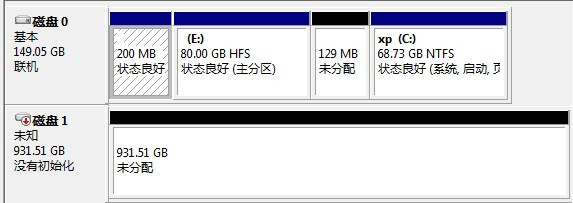
这时,一些用户可能会尝试新建一个简单卷或重新格式化此磁盘等,这是相当危险的,因为新的数据会写入到驱动器中,造成覆盖。一旦空闲空间中的数据被覆盖,被删除分区的原始信息将永远消失。
所以,你需要做的就是保持它完好无损,停止使用它,并求助于专业的软件。为了节省时间,可以使用有用的分区恢复工具,如傲梅分区助手。
- 易于使用。电脑小白和大神都可以通过3个简单的步骤恢复丢失或删除的分区。
- 多功能。它配备了“恢复分区”、“克隆分区”、“合并分区”、“MBR/GPT磁盘转换器”等功能。
- 兼容。它支持从Windows 11/10/8/7/XP/Vista/Server中的HDD/SSD/SD卡/U盘恢复已删除的分区。
删除分区后请停止使用受影响的磁盘以避免数据被覆盖。
1. 下载安装运行傲梅分区助手,单击左侧向导中的“恢复分区”,在弹出的窗口中选择被删除的分区的硬盘,再单击“下一步”。
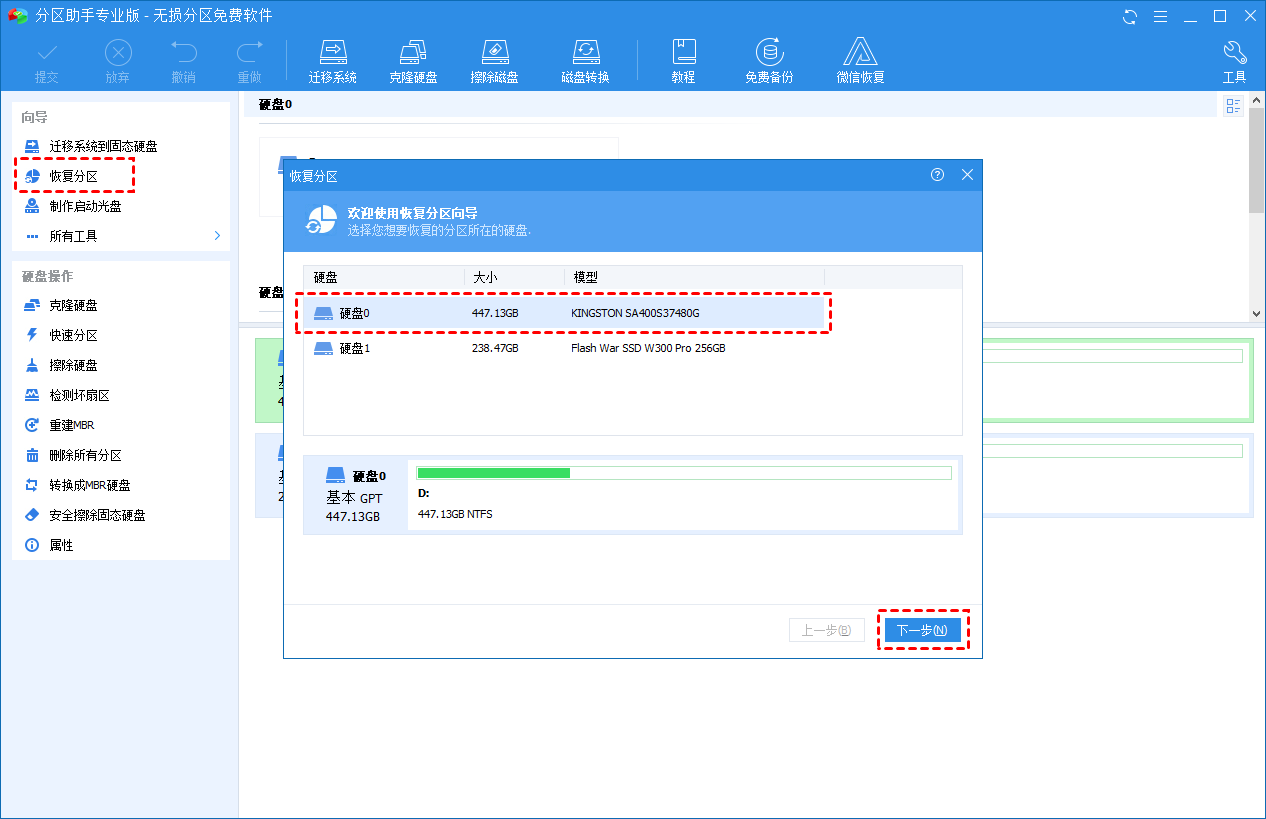
2. 根据你的需要选择搜索模式。先试试“快速搜索”,如果快速搜索找不到删除的分区,你可以选择“完全搜索”。“完全搜索”将逐个扇区扫描找到你删除的分区,耗时较长。
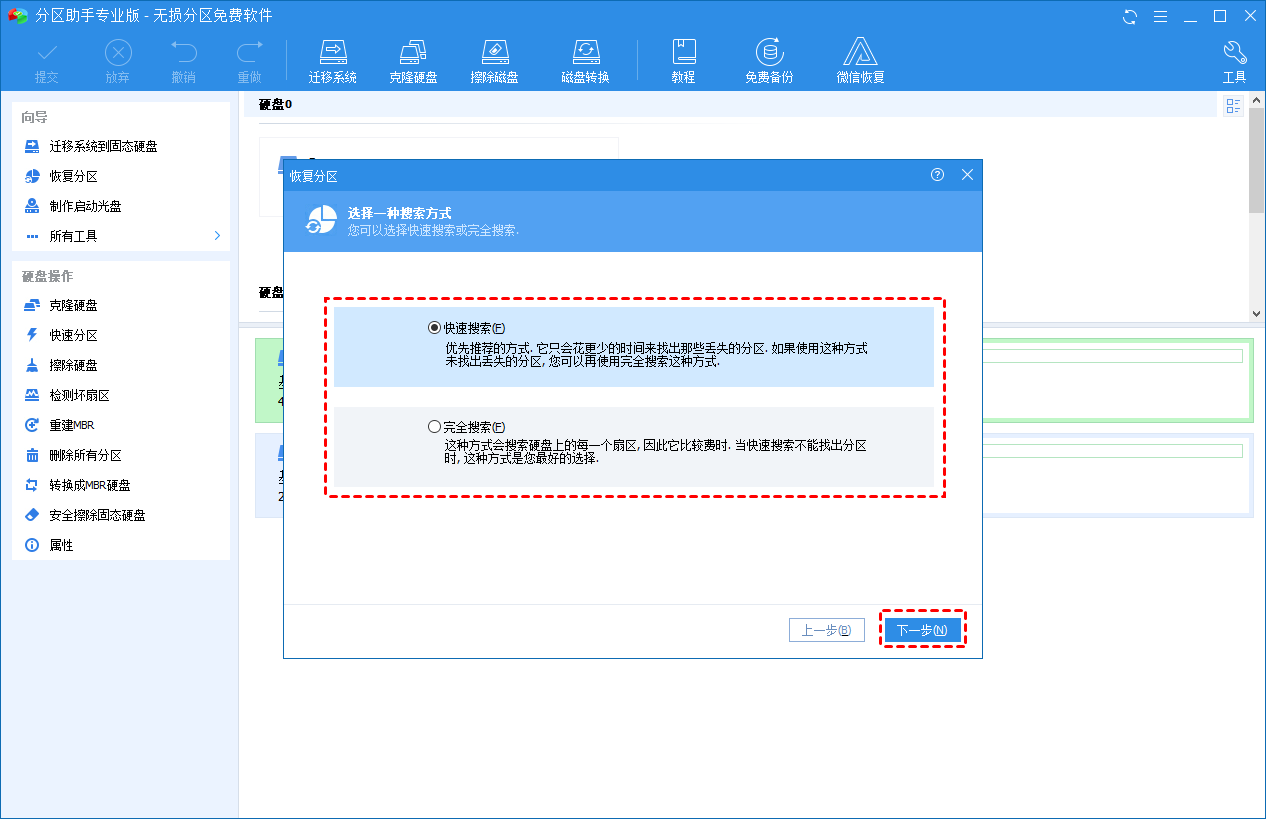
3. 搜索完成后选择你需要恢复的丢失分区,点击“执行”即可
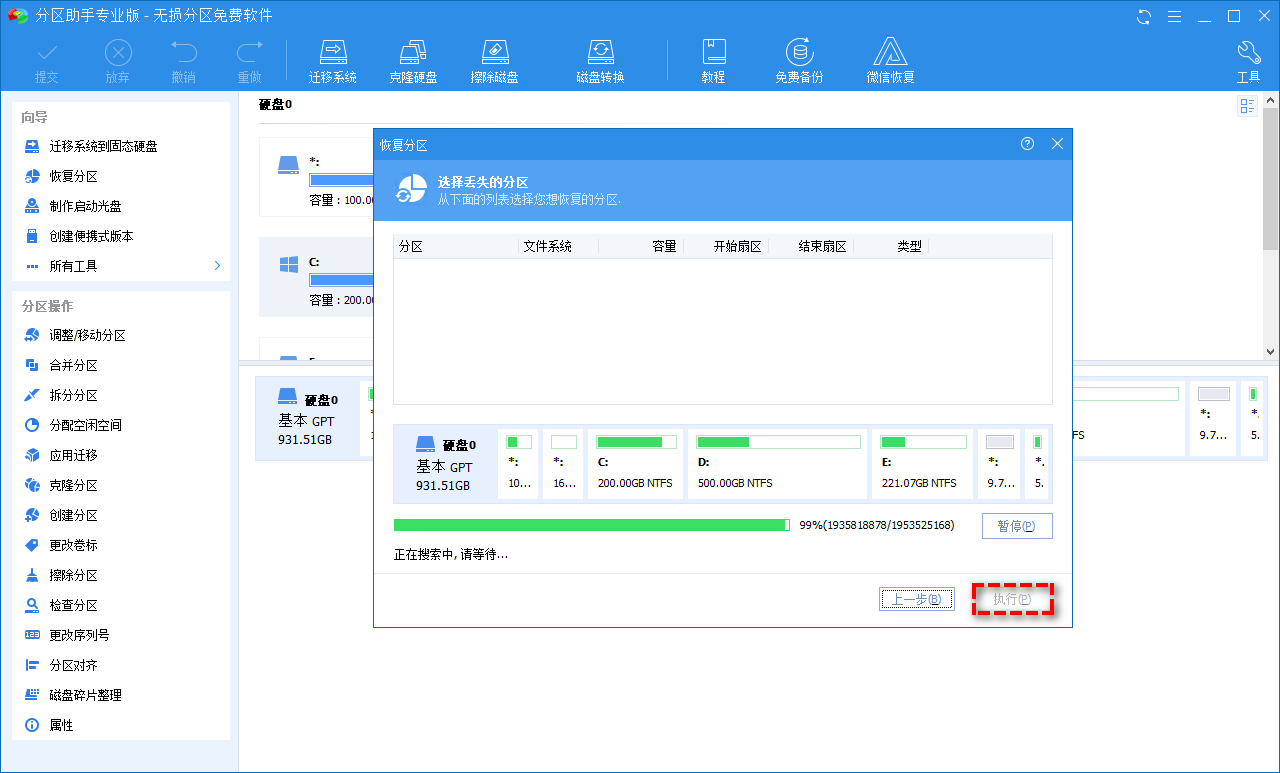
扩展阅读:防止分区丢失
虽然可以使用分区恢复工具来扫描硬盘以查找已删除分区,但你不想每次丢失分区后都重复恢复过程。备份你的分区和数据是一个明智的选择。另外,如果你想出售或丢弃硬盘,需要先备份里面的数据。
傲梅轻松备份,一个专业好用的备份工具,它的“分区备份”、“磁盘备份”、“系统备份”等功能,可以为你的数据安全保驾护航。
这里的“分区备份”可以根据你的需要创建一个单个卷的镜像文件。
1. 在电脑上下载安装启动傲梅轻松备份。 在主页中点击“备份”,然后选择“分区备份”。
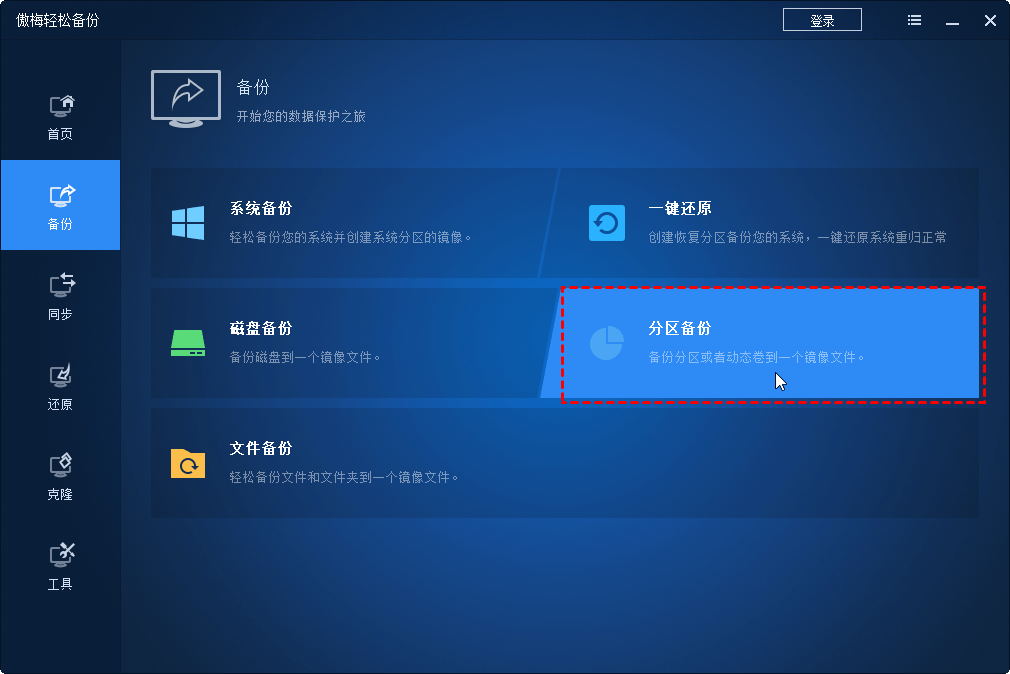
2. 点击“添加分区”,然后选择需要备份的D盘,点击“添加”。
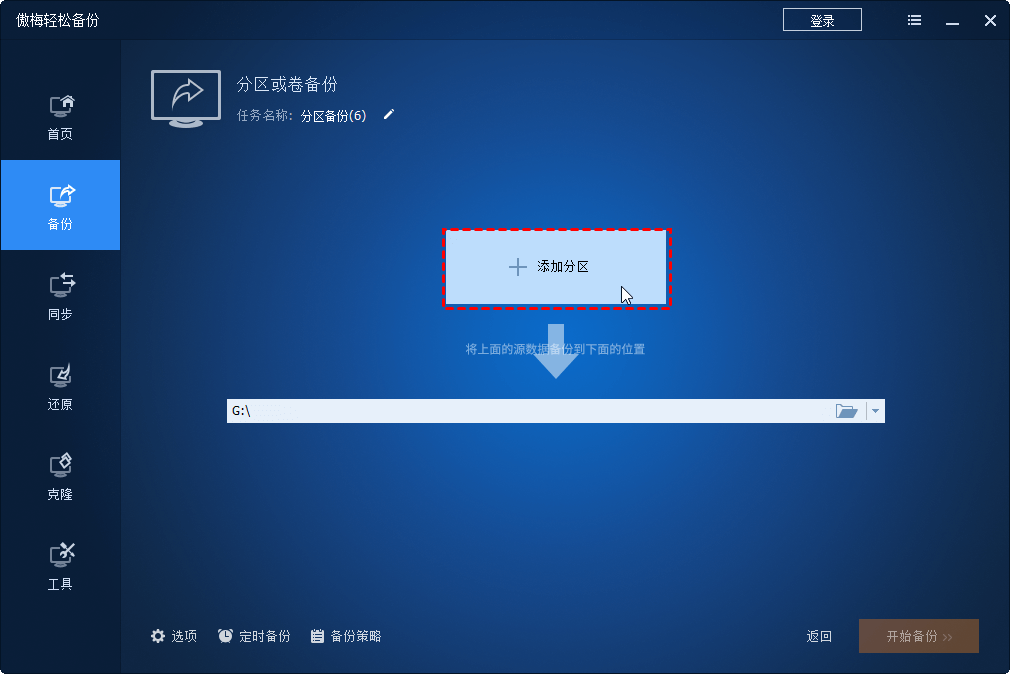
3. 在下方选择存储分区备份镜像文件的目标位置,可以选择本地硬盘,也可以选择外置硬盘、U盘等。
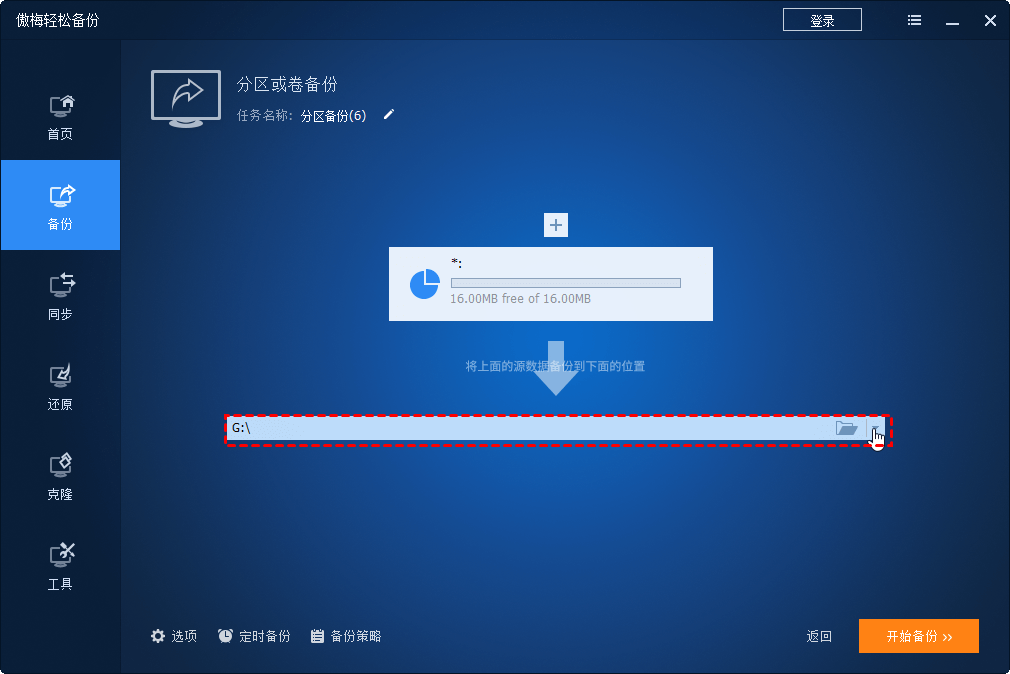
4. 确认即将执行的操作没有错误后点击“开始备份”,然后等待操作完成即可。
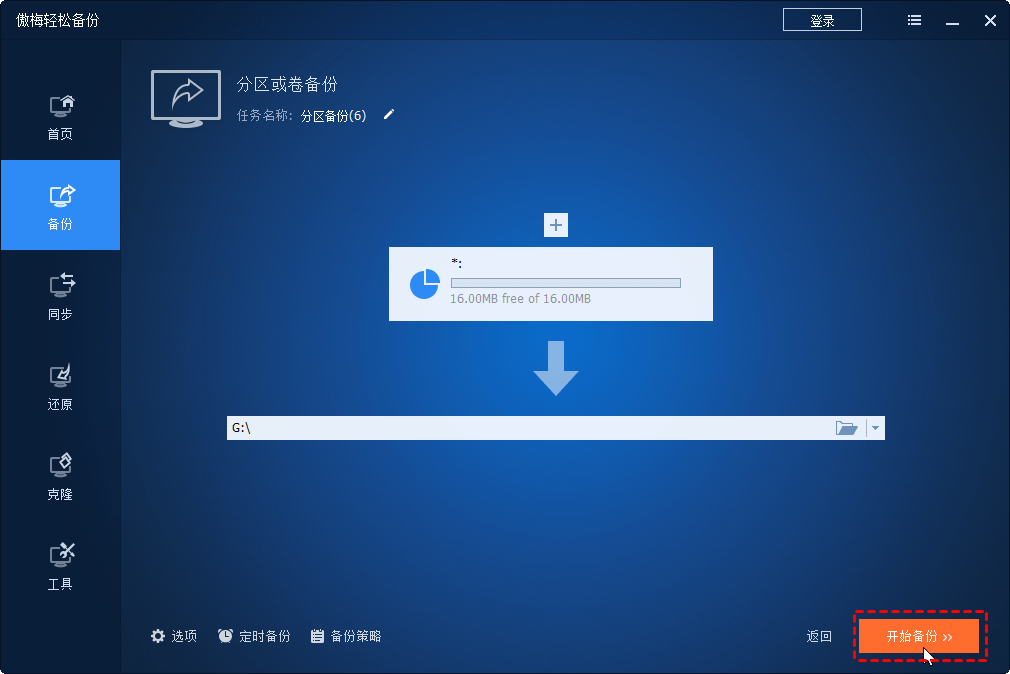
分区和数据恢复常见问题解答
在本文中,详细介绍了扫描硬盘以查找已删除分区的步骤,需要学习如何恢复已删除分区的用户可以参考此教程。此外,还介绍了防止分区和数据丢失的方法。如果你需要,这里还有更多的信息。
删除的分区后无法启动电脑了怎么办?
如果你删除的分区后无法启动电脑,那你可能删除了系统保留分区、EFI分区或删除存储启动文件和应用程序的主分区。你需要制作可启动媒体来启动电脑,然后恢复删除的分区。
如何扫描硬盘以查找已删除的数据?
如果你删除了数据而不是硬盘分区,那么可以使用一个好的Windows数据恢复工具--傲梅恢复之星。
使用它可以轻松从电脑内置外置硬盘,U盘,闪存驱动器,SD卡等多种设备类型中扫描并恢复删除和意外丢失的数据,支持Windows 11/10/8/7 & Windows Server。
